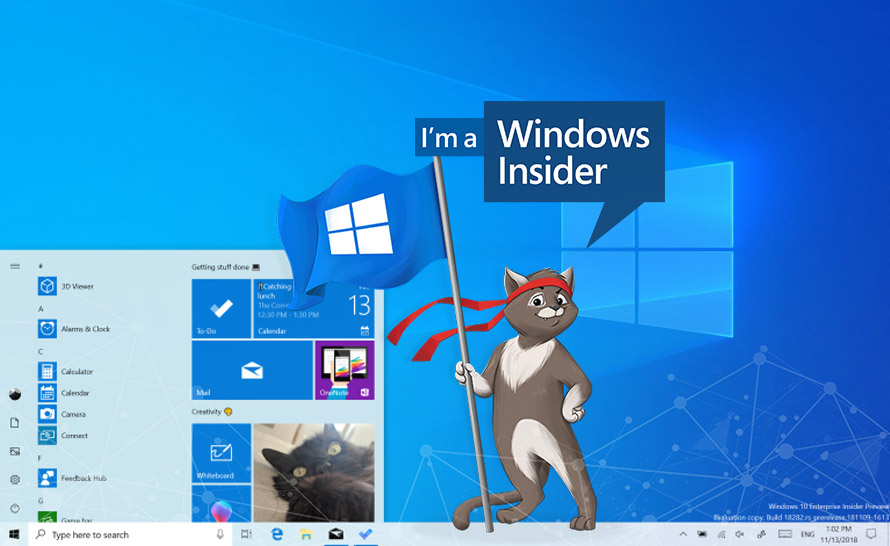Microsoft udostępnił dziś nową kompilację Windows 10 Insider Preview. Jest to build 18282 z gałęzi 19H1, przeznaczony dla użytkowników w Fast Ring. Najważniejszą chyba nowością jest jasny motyw. Co to takiego? Cóż, jest to przeciwieństwo ciemnego motywu, który od niedawna święci triumfy w całym środowisku Windows 10. Różni się on także od dotychczasowego jasnego motywu w Windows 10, o czym się zaraz przekonacie. Wraz z motywem debiutuje też nowe tło ekranu. Pozostałe nowości w tej kompilacji dotyczą funkcji wycinania, drukowania, Windows Update, jasności ekranu, oszczędzania baterii i Narratora. Na koniec jak zwykle garść poprawek i znanych problemów.
Co nowego w kompilacji 18282 (19H1) dla PC?
Nowy jasny motyw
Odkąd możemy wybierać w Windows 10 między trybem ciemnym a jasnym, wielu użytkowników prosiło o prawdziwe oddzielenie tych dwóch opcji. Sam bowiem jasny motyw jest już na swój sposób ciemny - wystarczy spojrzeć na pasek zadań, menu Start czy tło ekranu. Kiedy w Ustawieniach wybieramy jasny motyw, powinniśmy oczekiwać jaśniejszych barw. Tak też wygląda to w Windows 10 19H1.
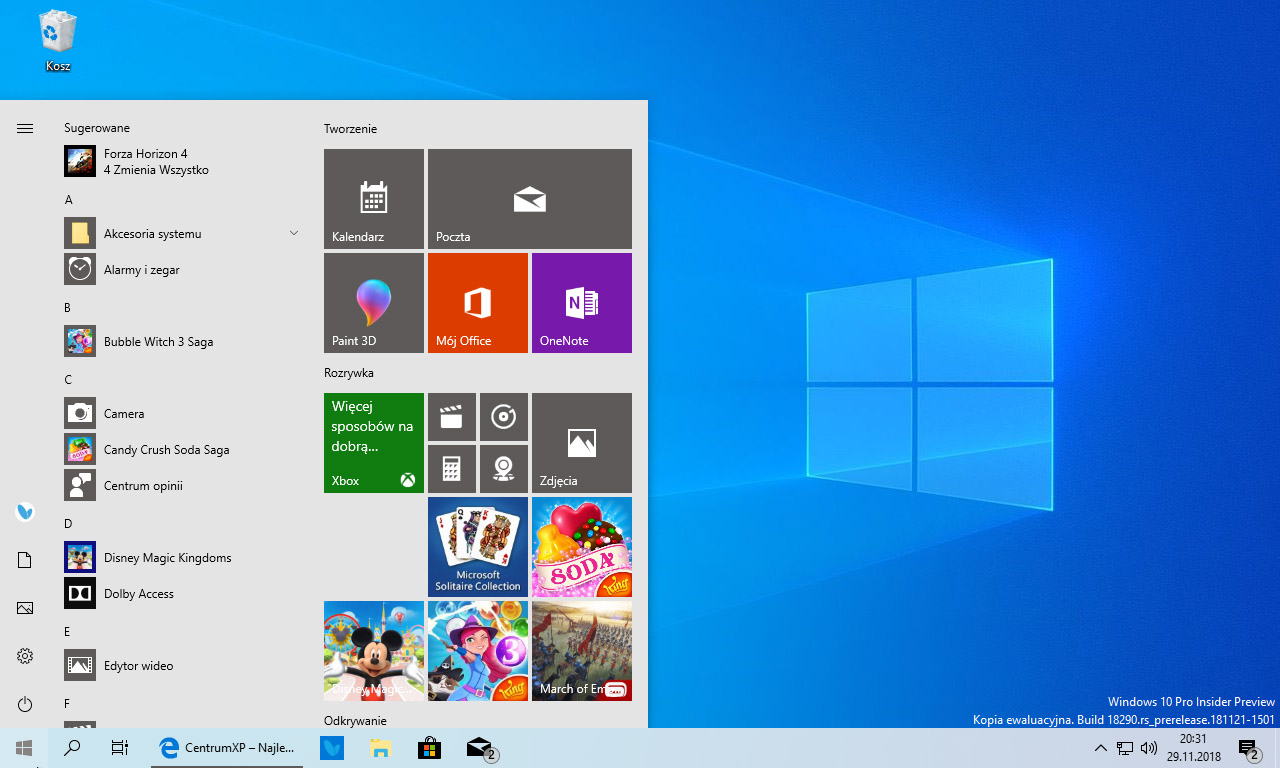
Po aktualizacji do tej kompilacji (18282) nasz system nie zmieni jednak motywu automatycznie, chyba że wcześniej mieliśmy już wybrany tryb jasny. Jeśli tak, to przed nami ukaże się Windows 10, jakiego jeszcze nie znaliśmy. Poza tym, kiedy wybierzemy jasny motyw, zobaczymy nowe tło pulpitu. Jak Wam się ono podoba?
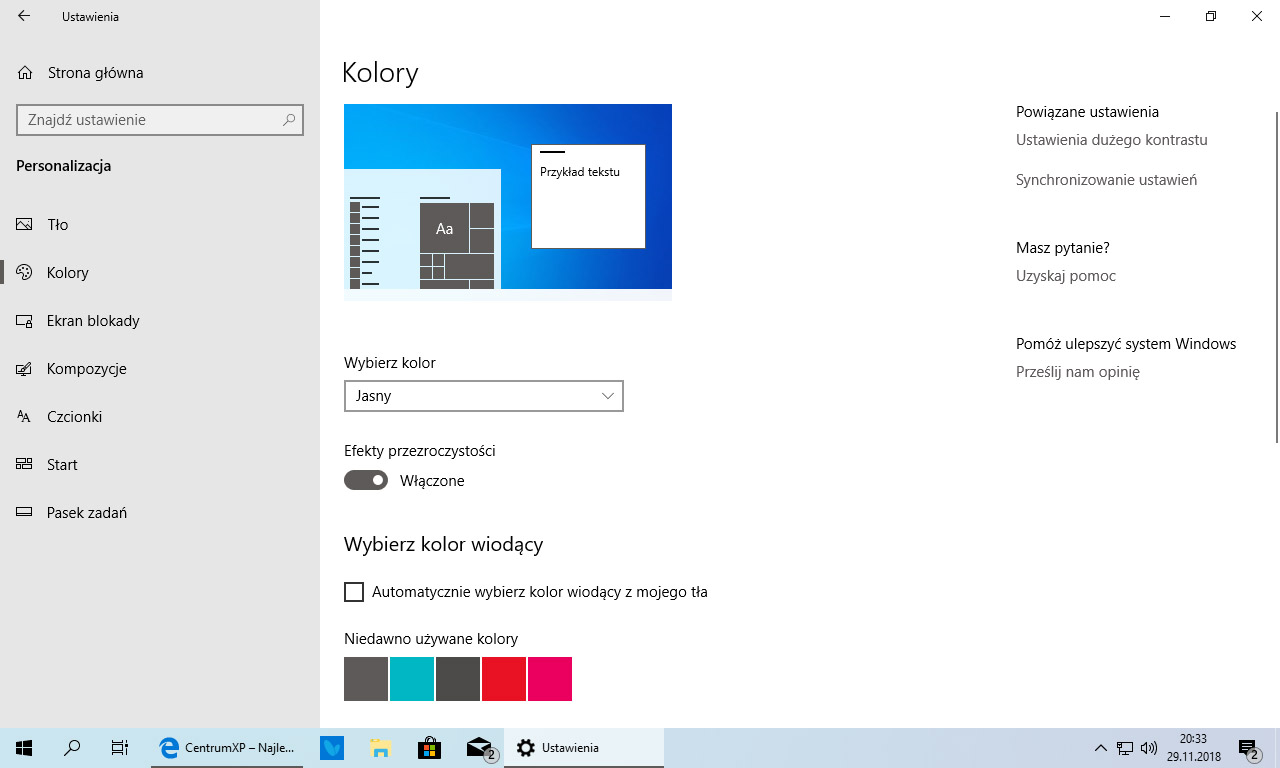
Za radą Monty Pythona, Always look at the bright side of life, postrzegamy nową odsłonę jasnego motywu jako rzeczywiście przyjemną i całkiem ciekawą. Jednak nie bylibyśmy sobą, gdybyśmy nie zapytali, czy nie można było zostawić czegoś po środku? Być może między ciemną a jasną kompozycją może istnieć jakiś kompromis. Pytanie tylko, jak wielu użytkownikom byłby on potrzebny.
Zrzut ekranu okna dzięki funkcji Wycinanie i szkicowanie
Zaczynając tworzyć nową funkcję wycinania w Windows 10, Microsoft prosił użytkowników o feedback. Dwa najważniejsze pomysły to opcja wycinania z opóźnieniem i tryb wycinania dla okien. Pierwsza z tych funkcji debiutowała w kompilacji 18234, druga - właśnie trafiła do testów. Na chwilę obecną może jej używać około 50% Insiderów, a za jakiś czas zostanie udostępniona im wszystkim. O co tu chodzi?
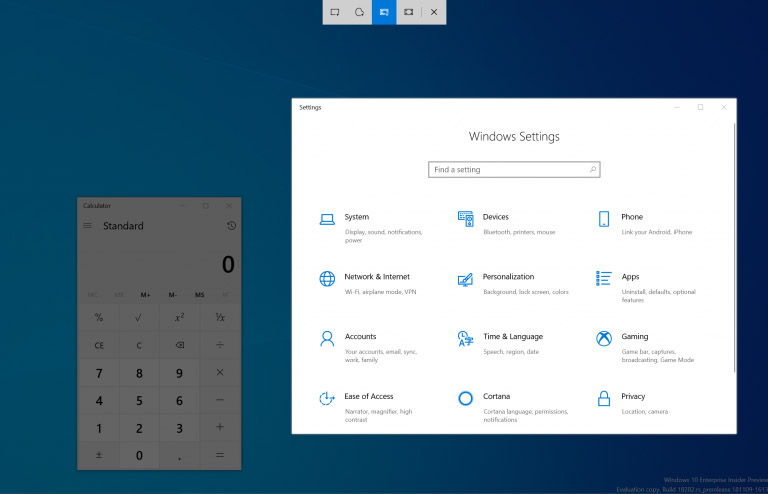
Inicjujemy doświadczenie wycinania skrótem WIN + Shift + S lub Print Screen (jeśli tak ustawiliśmy), wybieramy opcję wycięcia obszaru okna w menu na górze i gotowe! Zaznaczenie będzie zapamiętane dla następnego zrzutu.
Sprawniejsze drukowanie
Okno dialogowe drukowania zaliczyło kilka zmian:
- Wsparcie dla nowej jasnej kompozycji;
- Dodanie ikon do wielu opcji drukowania, aby łatwiej je było zidentyfikować;
- Zawijanie zamiast ucinania długich nazw drukarek.
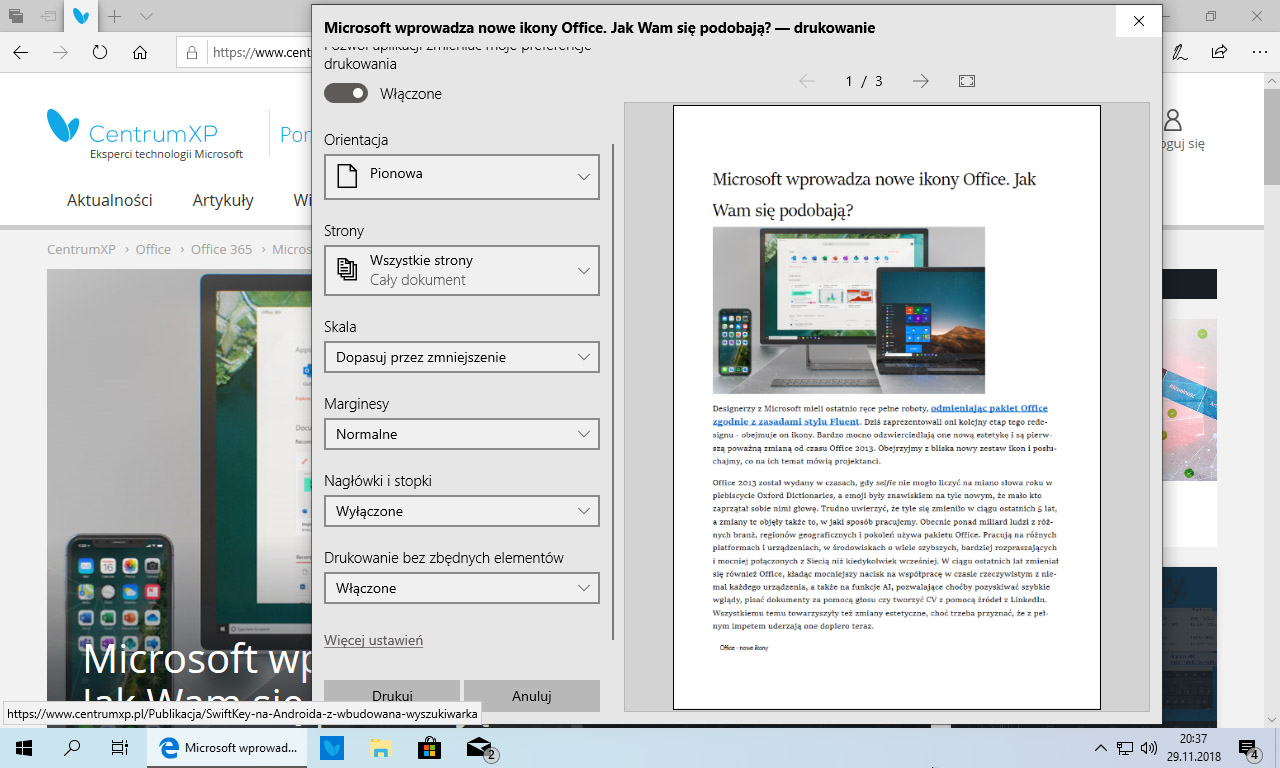
Łatwiejsze wstrzymywanie aktualizacji w Windows Update
Windows Update pozwala nam wstrzymać aktualizacje na maksymalnie 7 dni, a opcja ta do tej pory była ukryta w Opcjach zaawansowanych. Teraz nie trzeba jej długo szukać, gdyż jest widoczna na głównej stronie w Ustawieniach > Aktualizacja i zabezpieczenia > Windows Update. Nie zmienia się logika działania funkcji. Nawet przy wstrzymaniu aktualizacji niektóre z nich (np. baza wirusów Windows Defender) będą pobierane. Wstrzymanie może obejmować predefiniowaną liczbę dni lub kończyć się ustalonego dnia. Ustawienia te są dostępne w zaawansowanych opcjach Windows Update.
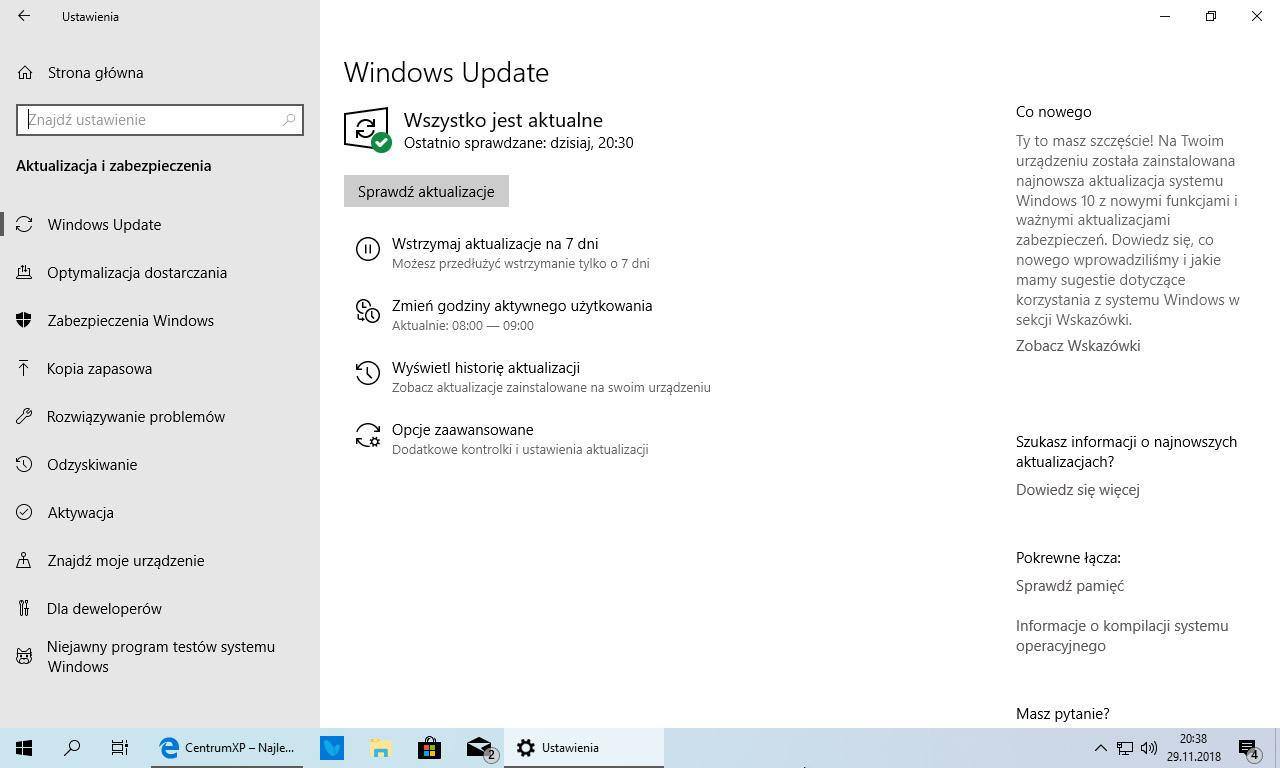
Inteligentne godziny aktywnego użytkowania w Windows Update
Ustawienie godzin aktywnego użytkowania powoduje, że Windows nie będzie w tym czasie ponownie uruchamiał komputera, jeśli aktualizacje tego wymagają. Wielu użytkowników zmienia jednak swoje "produktywne godziny" dość często i każdorazowe informowanie o tym systemu może być uciążliwe. Pojawiła się zatem nowa opcja, dzięki której godziny aktywnego użytkowania będą wyznaczały się automatycznie na podstawie naszego codziennego użytkowania systemu. Opcję możemy włączyć w Ustawieniach > Aktualizacja i zabezpieczenia > Windows Update > Zmień godziny aktywnego użytkowania.
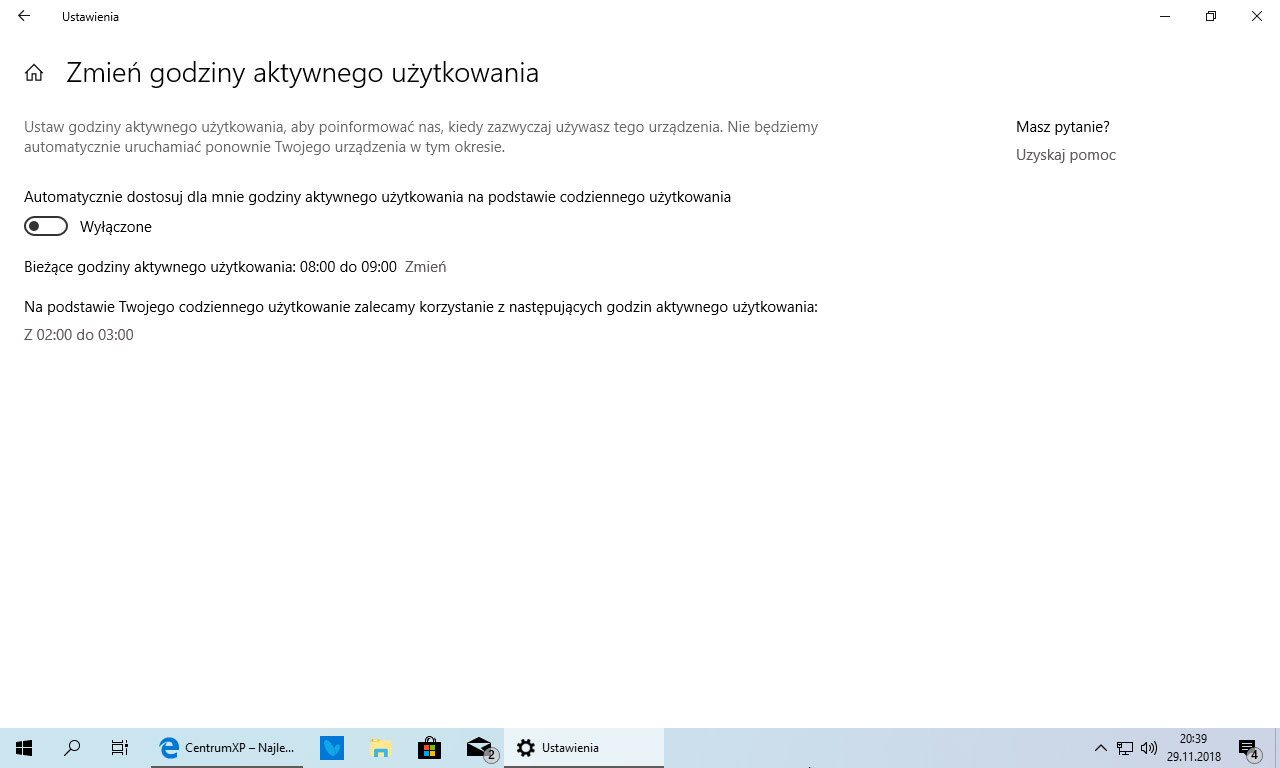
Ustawienia jasności ekranu bardziej przyjazne baterii
Microsoft otrzymał od użytkowników uwagi, dotyczące specyficznej sytuacji, kiedy po przejściu z trybu ładowania do trybu pracy na baterii ekran stawał się jaśniejszy. Windows 10 19H1 wprowadza modyfikację tego zachowania. Odtąd, kiedy ustawimy jasność ekranu w trybie ładowania bądź podczas pracy na baterii, ustawienia te zostaną zapamiętane jako preferowane dla danego trybu. Dzięki temu bateria naszego laptopa będzie mniej obciążona.
Należy jednak wiedzieć, że nie wpływa to na ustawienia oszczędzania energii w opcjach zasilania! Jeżeli ustawiliśmy niższą jasność ekranu dla trybu pracy na baterii, to ekran zostanie przygaszony, kiedy stan naładowania zejdzie poniżej wyznaczonego poziomu.
Kolejne usprawnienia Narratora
- Kontrolowanie gadatliwości Narratora: w ustawieniach Narratora możemy teraz lepiej kontrolować ilość informacji, które czyta on, kiedy nawigujemy w Windows. Jeśli funkcja jest wyłączona, nie usłyszymy ponownie szczegółowych informacji na temat kontrolek, a etykiety z podpowiedziami nie będą domyślnie czytane.
- Spójniejsze doświadczenie czytania: polecenia związane z czytaniem (poprzedni/następny znak/słowo/linia/zdanie/akapit/strona) mogą być teraz używane do skanowania całego okna od góry do dołu. Nie wystąpi już błąd, kiedy chcemy zastosować te polecenia do zawartości, która wykracza poza krawędź okna, a opcje działają spójnie niezależnie od tego, czy jesteśmy wewnątrz tekstu, czy też nie.
- Czytanie zdań na ekranach Braille'a: polecenie można wywołać, przyciskając 2-3-4 lub 2-3-4-7 w trybie wprowadzania poleceń.
- Optymalizacja fonetycznego czytania znaków: Narrator otrzymał niedawno możliwość fonetycznego czytania pojedynczych znaków na zasadzie "a - Alfa, b - Bravo, c - Charlie" itd. Insiderzy zgłosili opinie, że funkcja nie powinna być ogłaszana automatycznie i odtąd jest dostępna tylko na żądanie. Jeśli chcemy jej użyć, wykonujemy skrót, przyciskając klawisz Narratora i dwukrotnie klawisz przecinka. Są też dodatkowe opcje, pozwalające przeliterować fonetycznie całe ciągi znaków.
Ciemny motyw w wysuwanym menu OneDrive
Jeżeli wybraliśmy tryb ciemny dla aplikacji w Ustawieniach, zgodne z nim będzie teraz także wysuwane z obszaru powiadomień menu OneDrive.
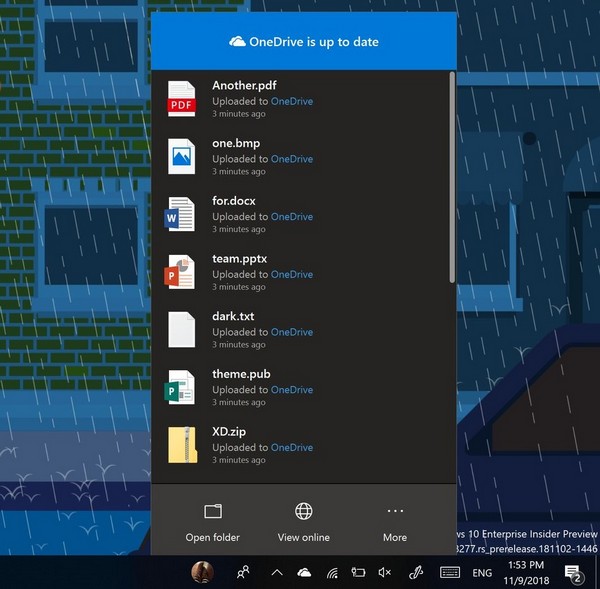
Poprawki i inne zmiany
- Kiedy najedziemy na panel nawigacji w menu Start, po krótkim czasie automatycznie się on rozwinie. Od pewnego czasu testowała to grupa Insiderów, a od teraz jest to widoczne u wszystkich;
- Dodano cień dla Centrum akcji, dzięki czemu jest ono spójniejsze wizualnie z innymi menu wysuwanymi z paska zadań;
- Rozwiązano problem z Eksploratorem plików, który zawieszał się w ostatnich kompilacjach podczas interakcji z plikami wideo;
- Rozwiązano problem z niektórymi grami i aplikacjami x86, które w ostatnich kompilacjach renderowały rozmyty tekst, który dodatkowo rzucał cień;
- Microsoft prosi o raporty Insiderów, którzy podczas uruchamiania gier doświadczają błędu o wykryciu nieoczekiwanej modyfikacji jądra;
- Rozwiązano problem z ustawianiem programów Win32 jako domyślnych dla niektórych kombinacji aplikacji i typów plików z użyciem Otwórz za pomocą... lub Ustawienia > Aplikacje > Aplikacje domyślne.
- Rozwiązano problem z Widokiem zadań - po kliknięciu otwartej aplikacji prawym przyciskiem myszy nie rozwijało się menu kontekstowe;
- Rozwiązano problem z klawiaturą dotykową, która nie działała prawidłowo, gdy próbowaliśmy pisać po chińsku w Bopomofo IME;
- Poprawiono działanie Narratora we współpracy z Chrome;
- Rozwiązano problem z występowaniem BSOD (GSOD?) na komputerach z konfiguracją dual boot;
- Rozwiązano problem z pojawianiem się GSOD z komunikatem PDC_WATCHDOG_TIMEOUT po wybudzeniu z hibernacji;
- Rozwiązano problem z przyciskiem Sieć na ekranie logowania, który ostatnio nie działał.
Znane błędy i problemy
- Dokumenty PDF otwarte w Edge mogą nie wyświetlać się poprawnie (np. będą małe, zamiast wypełniać całą przestrzeń);
- Kolory hiperłączy w Sticky Notes w trybie ciemnym muszą zostać poprawione, jeśli funkcja wglądów jest włączona. Więcej o tym problemie pisaliśmy tutaj;
- Ustawienia wysypią się przy próbie zmiany hasła. Zamiast tego można użyć metody z użyciem Ctrl + Alt + Del;
- Z powodu konfliktu scalania ustawienia włączania/wyłączania Blokady dynamicznej są tymczasowo niedostępne w ustawieniach logowania. Microsoft pracuje nad rozwiązaniem;
- Ustawienia wysypią się, kiedy spróbujemy zobaczyć użycie pamięci na innych urządzeniach w Ustawieniach > Pamięć;
- Pulpit zdalny będzie u niektórych użytkowników wyświetlać tylko czarny ekran;
- Jeśli instalowaliśmy którykolwiek z ostatnich buildów z pierścienia Fast i przeszliśmy do Slow, składniki opcjonalne, takie jak tryb dla deweloperów, nie będą działać. Jeśli nam na nich zależy, powinniśmy na razie pozostać w Fast Ring.